
دائىم مىكروسوفتنىڭ گېپىتىدە ئىشلىگەندە, سىز باشايسىز, لازىملىق ھۆججەتلەر, چۈشەندۈرۈش ئەسۋاس ساقلاش ئۈچۈن لازىملىق ھۆججەتلەرنى ھاسىل قىلسىڭىز بولىدۇ. ئۇلارنىڭ لايىھىسى, كۆپىنچىسى قېلىپلاشقاندا, ئىلغار ئۆلچەملەرنىڭ بىرى دوزاخنىڭ ئالدىدا ياكى مەسئۇلىيەتچانلىق بىلەن باشلانغاندەك, چۈنكى ئۇمۇ يۇقىرى تەپسىلاتلارمۇ دەپ ئاتىلىدۇ. ئۇنىڭدىن كېيىن, بىز ئۇنى قانداق قۇرۇش ھەققىدە سۆزلەيمىز.
2-تاللاش: ئىختىيارى سەۋىيىدە
يۇقىرىدا دەپ قارىلىشنىڭ ھەل قىلىنىش كەمچىل بولۇش كەمچىل بولۇشنىڭ يولغا قويۇلۇشىدا ئەجەللىك بولۇپ, تېكىستنى پەقەت ئوڭ تەرەپ ئوڭ تەرەپتە تەڭشىگىلى بولىدۇ, بۇ تەلەپكە ھەمىشە ماس كەلمەيدۇ. ئەگەر ئۆڭكۈرنىڭ كاپلىرىنى بەتنىڭ سول تەرىپىگە توغرىلانغانغا توغرا كەلسە, ئۇنىڭ كەڭلىكى ياكى مەركىزى, تۆۋەندىكىدەك ھەرىكەت قىلىڭ:
- ماقالىنىڭ ئالدىنقى قىسمىدىن 1-4 تەكرارلاڭ, يەنى زۆرۈر تېكىستنى كىرگۈزۈڭ ۋە چاشقىنەك بىلەن گەۋدىلەندۈرىدۇ. ئىنتايىن تولغان قۇرلار ناھايىتى گەۋدىلەنگەن, ئەمما دوپپادىن ھالقىپ كېلىۋاتقانلار ئەمەس.
- «كۆرۈنۈش» بەتكۈچىگە بېرىپ, تەكشۈرۈش رامكىسىنى ئوخشاش ئىسىم بىلەن يۆتكەش ئارقىلىق بۇ سىزىقنى كۆرسىتىش ئارقىلىق ھۆججەتنىڭ كۆرۈنۈشىنى ئېچىڭ.

يەنە ئوقۇڭ: سۆزدىكى ھۆكۈمدارنى قانداق يۆتكەش
- بۇ لىنىيەنىڭ كەينىدىكى سول تەرەپ ئۈستى كۇنۇپكىسى ئالدىنقى خەرىتىنىڭ كەينىدىكى سول تەرەپ سول كۇنۇپكىنى قۇرنىڭ كەينىدىكى سول تەرەپ سول كۇنۇپكىنى چېكىپ ئۇنى ئوڭ تەرەپكە قەدەر ئوڭ تەرەپكە قەدەر ئوڭ تەرەپكە تارتىڭ.
- شۇنداق قىلىپ, بۇ تېكىستنى لايىھىلەنگەن ھۆججەتنىڭ قېلىپلاشقان دونىسى بولۇشقا تېگىشلىك ھۆججەتكە سالغان.
- تېكىستتىن تاللاشنى ئۆچۈرمەي تۇرۇپ «ئۆي» بەتكۈچىگە بېرىڭ, ئۇنى زۆرۈر سول تەرەپتە - سول تەرەپتە, مەركەز ياكى كەڭلىك ئۈستىدە.
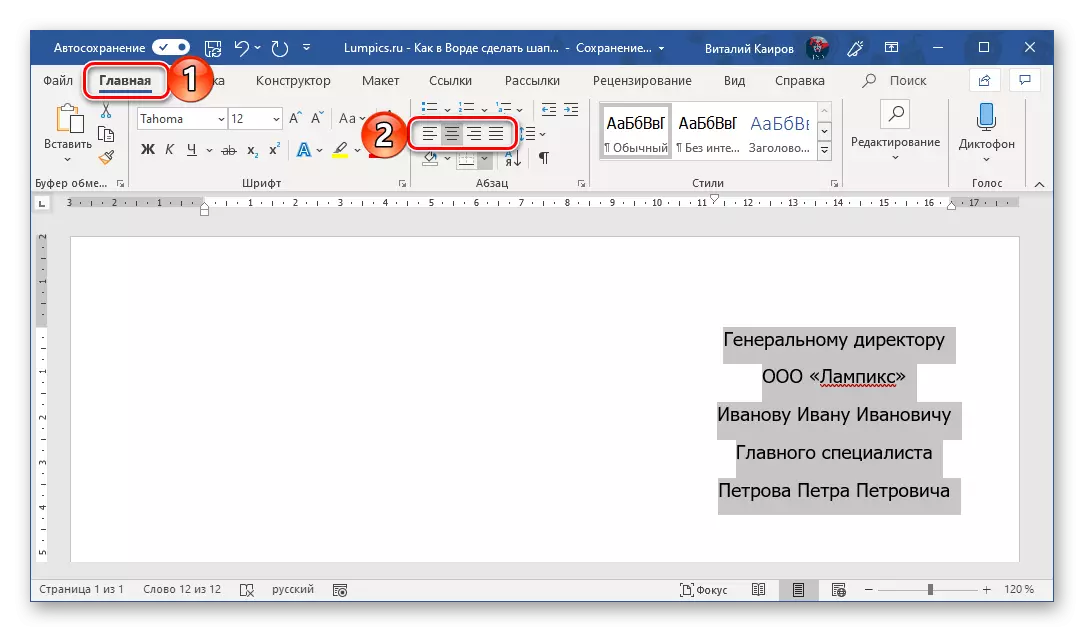
توغرا چېتىدە ماسلىشالايسىز, ئەمما بۇ بىزنىڭ بۇ ماقالىنىڭ بىرىنچى قىسمىنى تېخىمۇ ئاسانلاشتۇرىدىغان نەرسە.

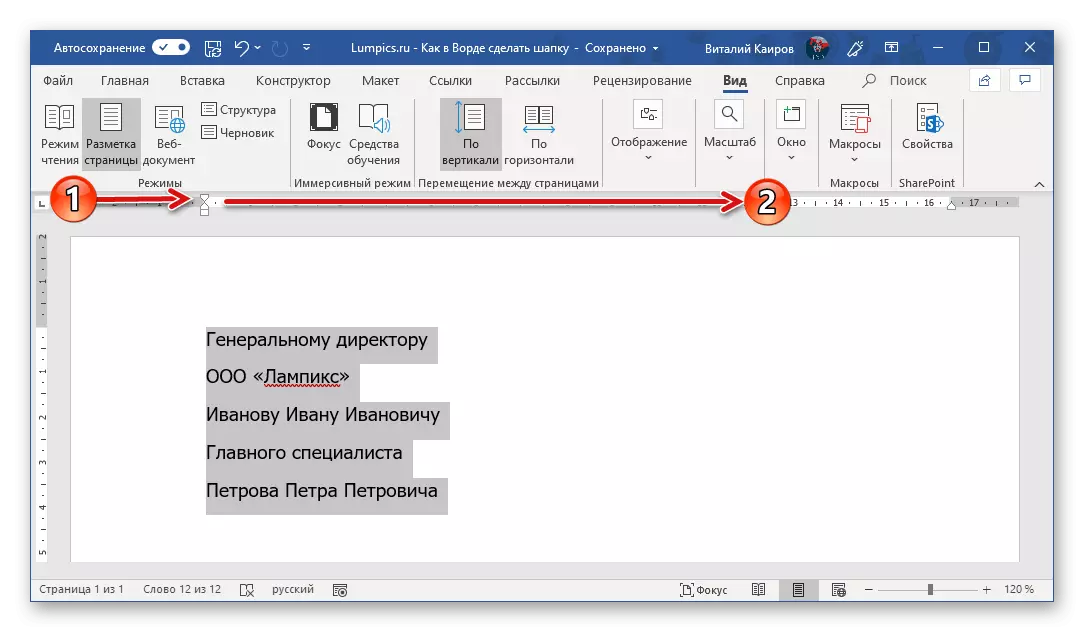
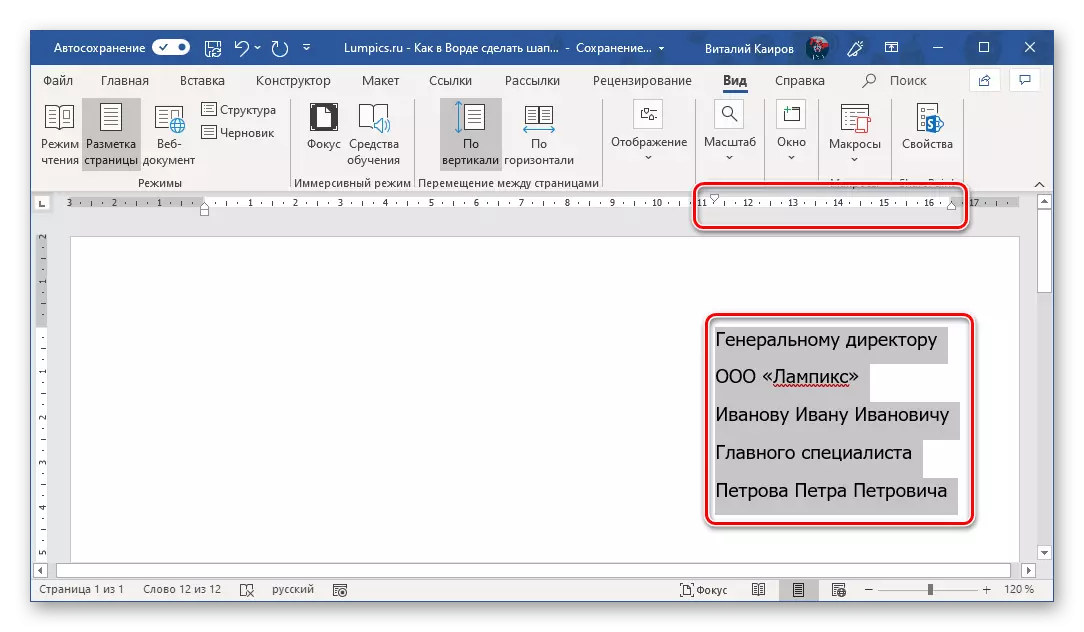

ھازىر, ئەگەر لازىم بولسا, تېكىستكە تېكىستنى ئورۇنلاشتۇرسىڭىز ياكى ئۇنىڭدىن ئۇنى ئېلىۋېتىپ, ھۆججەت بىلەن داۋاملىق ئىشلەشنى داۋاملاشتۇرالايسىز.
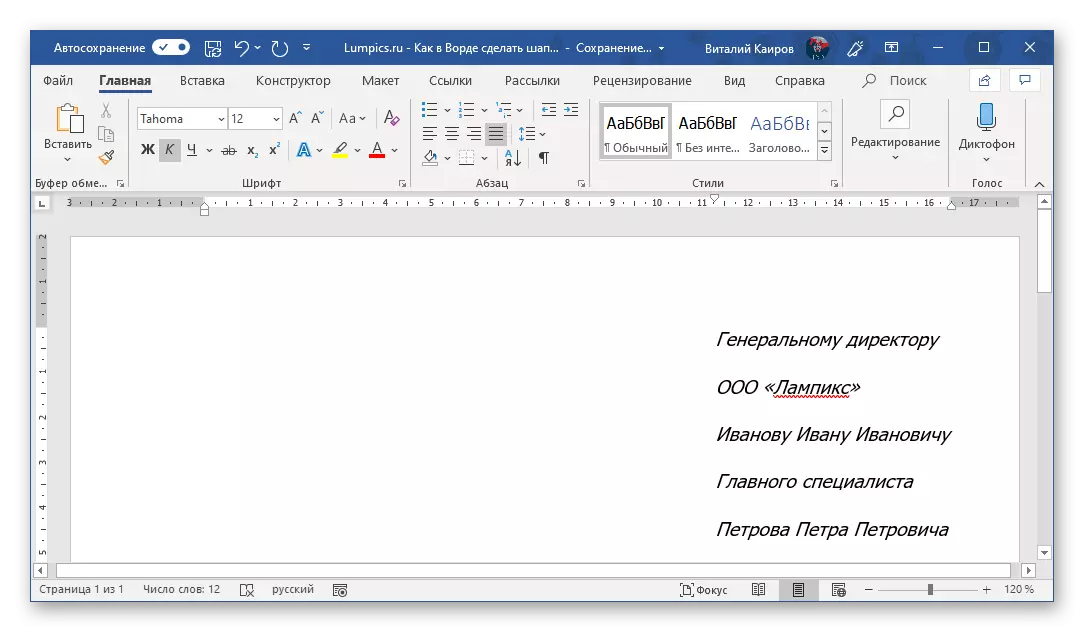
خۇلاسە
ھازىر Microsoft Word دا قالپاق ئېلىپ بېرىشنى بىلىسىز. ئەگەر لازىم بولسا, ئۇنى قېلىپ سۈپىتىدە ساقلىغىلى بولىدۇ - بۇ ئۆلچەملىك ھۆججەتلەرنى تېخىمۇ تېز يارىتىشقا بولىدۇ.
يەنە كۆرۈڭ: سۆزنى قانداق قىلىپ ھۆججەت قېلىپى
